آموزش اپلیکیشن LOGO! 8
یکی از مزایای PLC های LOGO! 8 , 7 توانایی برقراری ارتباط از طریق شبکه LAN میباشند. این امر باعث میشود تا بتوان به شیوههای مختلف ارتباطات تحت شبکه را با این PLC ها برقرار نمود. یکی از روشهای برقراری ارتباط توسط اپلیکیشنهای موبایل میباشد. در این مقاله میخواهیم به آموزش اپلیکیشن LOGO! 8 توسط گوشی موبایل از طریق نرمافزار LOGO App بپردازیم.
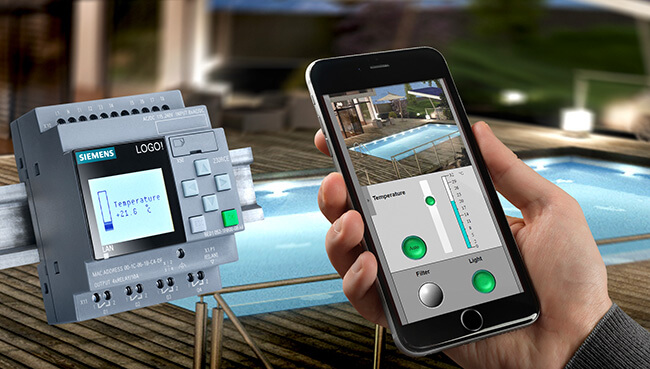
بررسی توابع نرم افزار LOGO App!
با استفاده از برنامه LOGOApp میتوان توسط گوشی هوشمند و یا تبلت از طریق WLAN و اینترنت به LOGO! 7 و LOGO! 8 متصل شده و مقادیر فعلی در حال پردازش CPU را مشاهده نمود. همچنین امکان ویرایش و دادن مقادیر به سیگنالهای دیجیتال و آنالوگ وجود دارد. توسط LOGO App میتوان عیبیابی یا همان Diagnostic را انجام داد.
توسط App !LOGO میتوان …
امکان پیکربندی بیش از یک !LOGO در نرمافزار : در نرمافزار LOGO App! میتوان چندین !LOGO را با اختصاص دادن IP آدرس مجزا و همچنین امکان قرار دادن پسورد مجزا پیکربندی نمود.
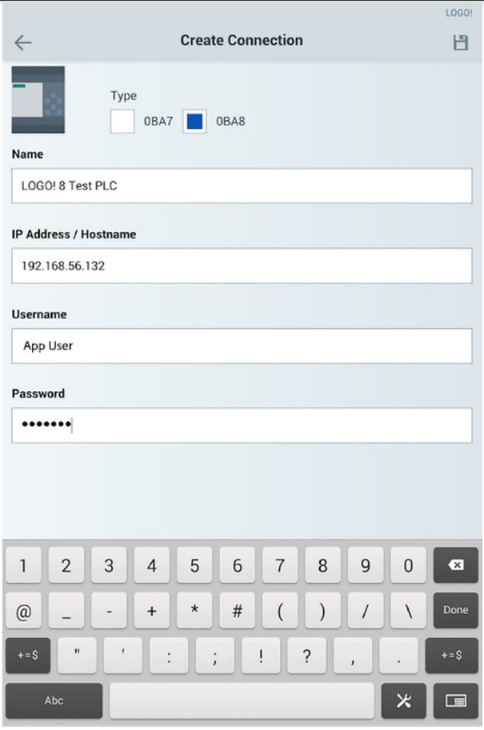
امکان قرار دادن پسورد برای LOGO App : در نرمافزار LOGO App میتوان جهت حفاظت برنامه پسورد قرار داد، ضمن اینکه برای هر !LOGO در قسمت پیکربندی امکان قرار دادن پسورد مجزا وجود دارد.
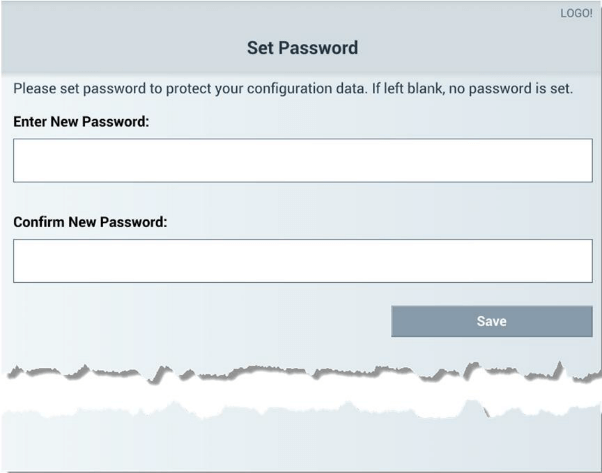
امکان ویرایش و مشاهده مقادیر متغییرها : با استفاده از این قابلیت میتوان پارامتر فانکشن بلوکها، حافظهها و همچنین Network I/O را مشاهده و تغییر داد.
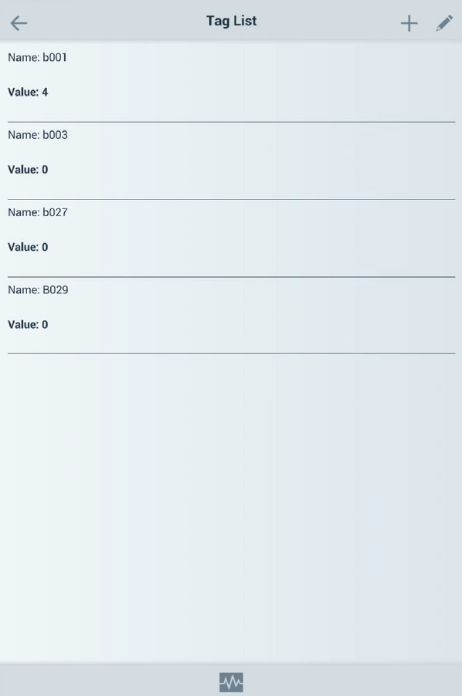
نمایش گرافیکی متغییرها : به کمک این قابلیت میتوان میزان تغییرات متغییرها را به صورت یک نمودار گرافیکی (Trend) نمایش داد. در این نمایش Scale به صورت اتوماتیک تنظیم میشود.
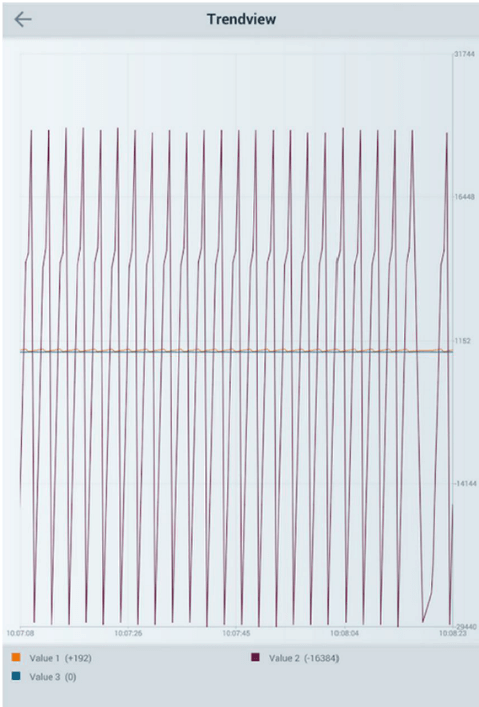
امکان ویرایش زمان و تاریخ در !LOGO : توسط این آپشن میتوان از طریق نرمافزار ساعت و تاریخ !LOGO را ویرایش نمود، همچنین میتوان ساعت و تاریخ موبایل را با !LOGO تطبیق داد.
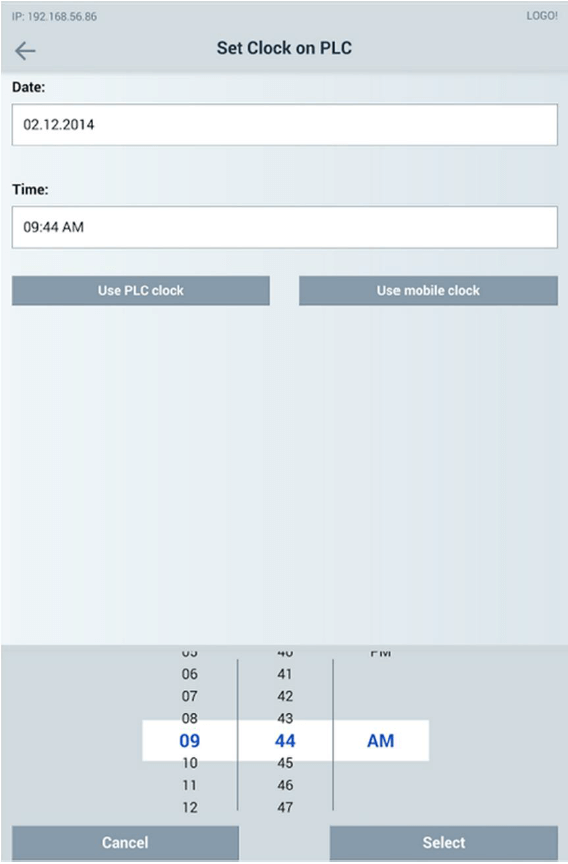
دستورات و تنظیمات لازم جهت ارتباط !LOGO به LOGO App
قبل از برقراری ارتباط توسط !LOGO و LOGO App بایستی یک سری تنظیمات و همچنین دسترسی و رمز عبور در نرمافزار LOGO! SoftComfort تعریف گردد. در ادامه به تشریح این تنظیمات پرداخته میشود.
در ابتدای امر پس از بازکردن نرمافزار و از منوی Tools گزینه Transfer و سپس گزینه Access Control را انتخاب نمایید. این موارد در تصویر ۶ قابل مشاهده میباشد.
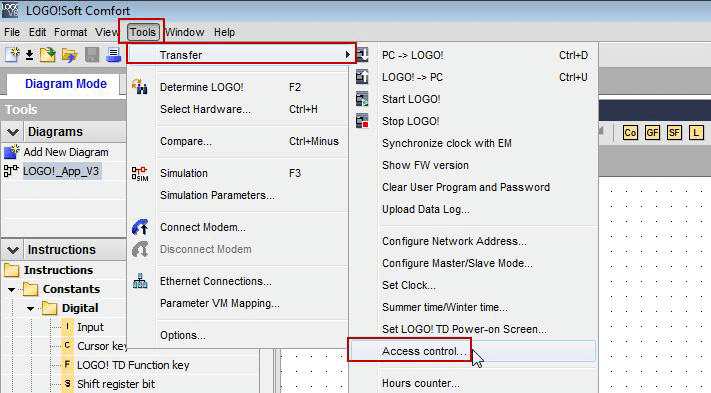
در مرحله بعد بایستی به صورت آنلاین به PLC متصل شده و سایر تنظیمات را انجام داد. در این قسمت ابتدا باید Interface مربوطه و همچنین IP آدرس !LOGO وارد شود. در شکل ۷ این موارد به صورت تصویری قابل مشاهده است.
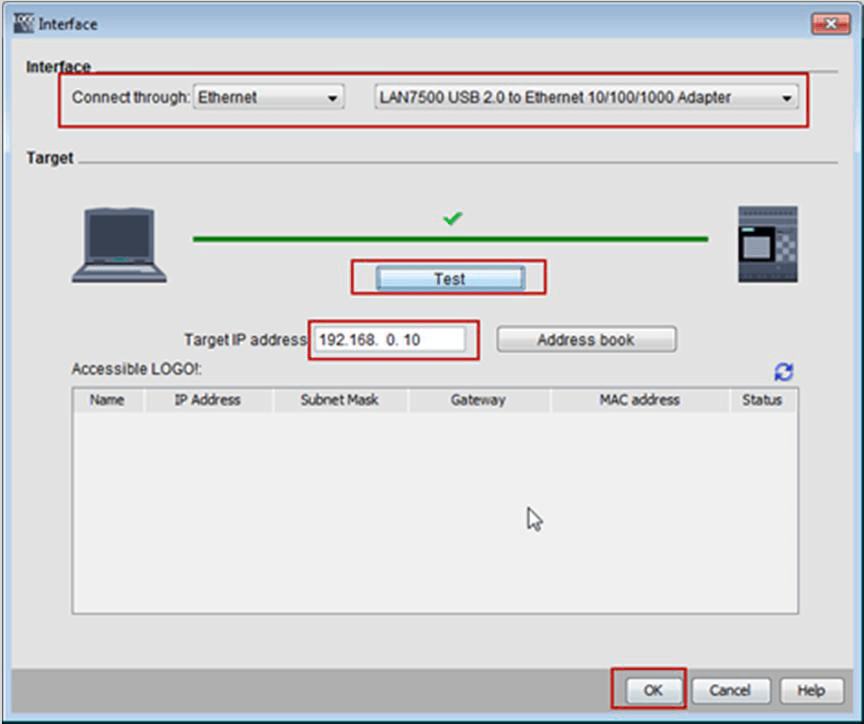
پس از برقراری ارتباط ابتدا به منوی Online Settings و سپس Access Control Setting مراجعه نمایید. در این قسمت میتوان دسترسیهای مختلفی را فعال نمود، یکی از این موارد فعال سازی و تعریف پسورد جهت ارتباط با LOGO App میباشد. تمامی تنظیمات بایستی مطابق تصویر ۸ باشد، ضمن اینکه پسورد مورد نیاز جهت برقراری ارتباط با !LOGO از طریق نرمافزار نیز بایستی در این قسمت تعریف گردد.
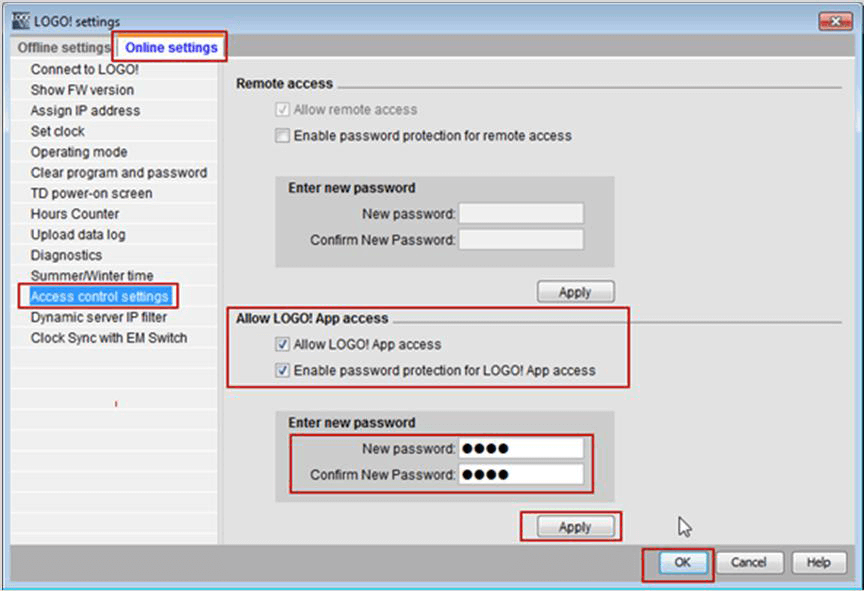
تا این مرحله تنظیمات مربوط به نرمافزار LOGO SoftComfort انجام گردیده است، سایر تنظیمات مربوط به اپلیکیشن LOGO App میباشد که در ادامه به تشریح و بررسی این موارد پرداخته میشود.
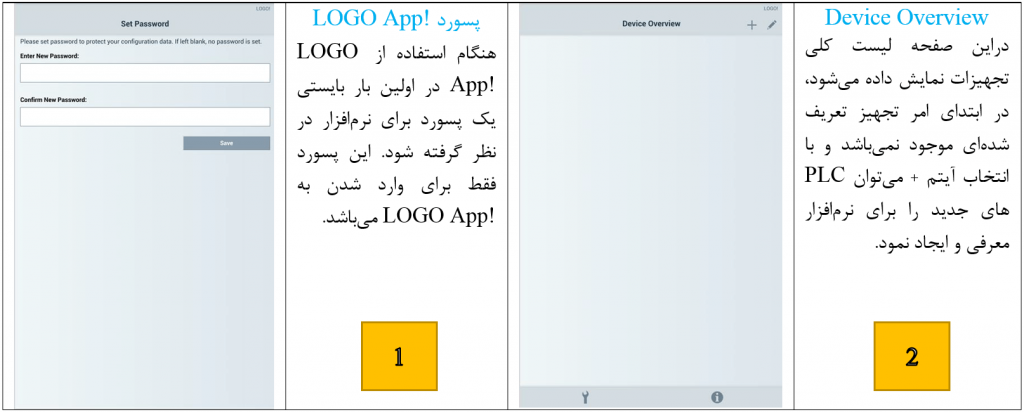
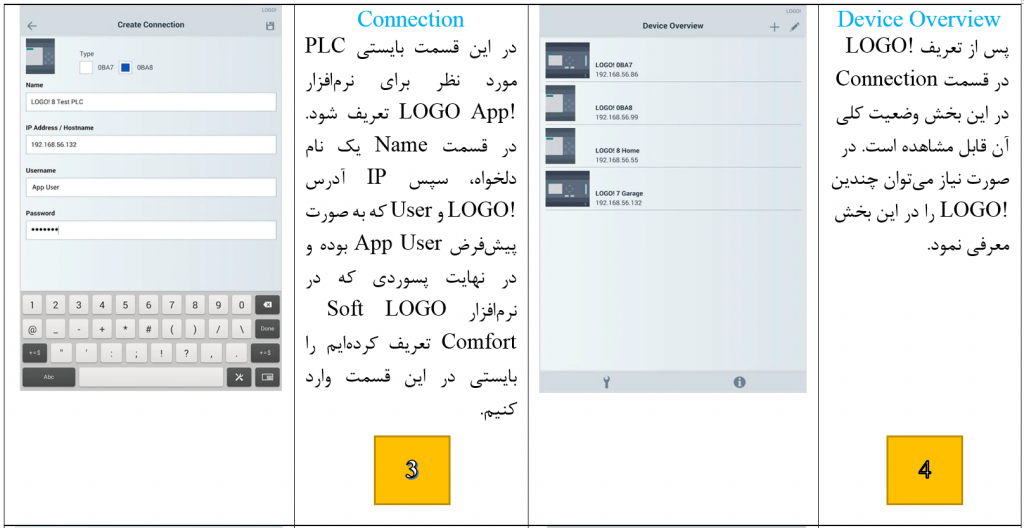
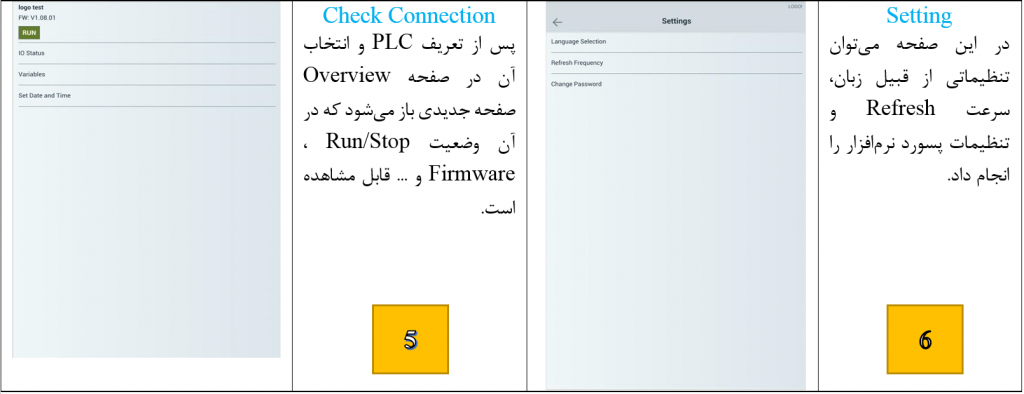
آموزش کارکردن با LOGO App
در قسمتهای قبل به آموزش اپلیکیشن LOGO! 8 و توصیف برقراری ارتباط در نرمافزار LOGO Softcomfort و LOGO App پرداخته شد، اما در ادامه مقاله به توصیف صفحات مختلف نرمافزار LOGO App و بررسی هر یک از آنها پرداخته میشود.
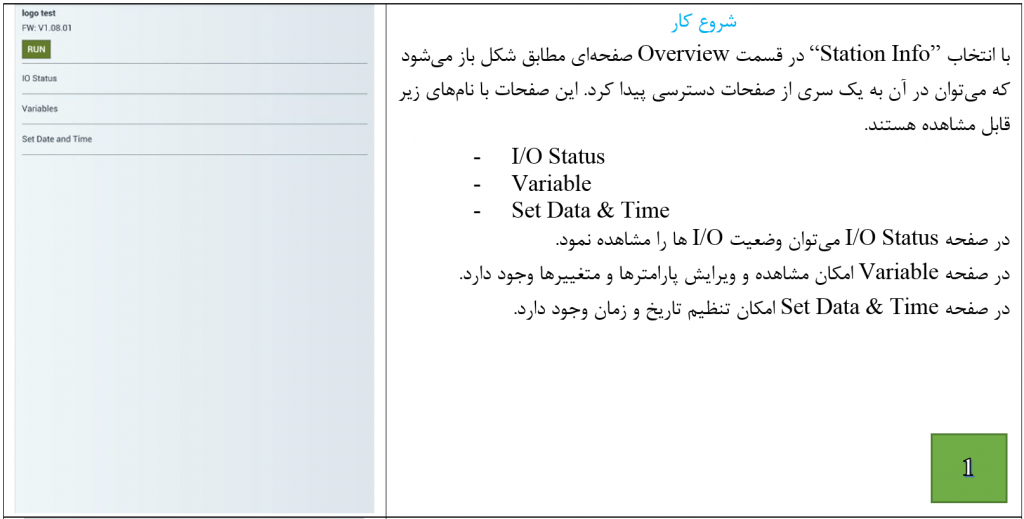
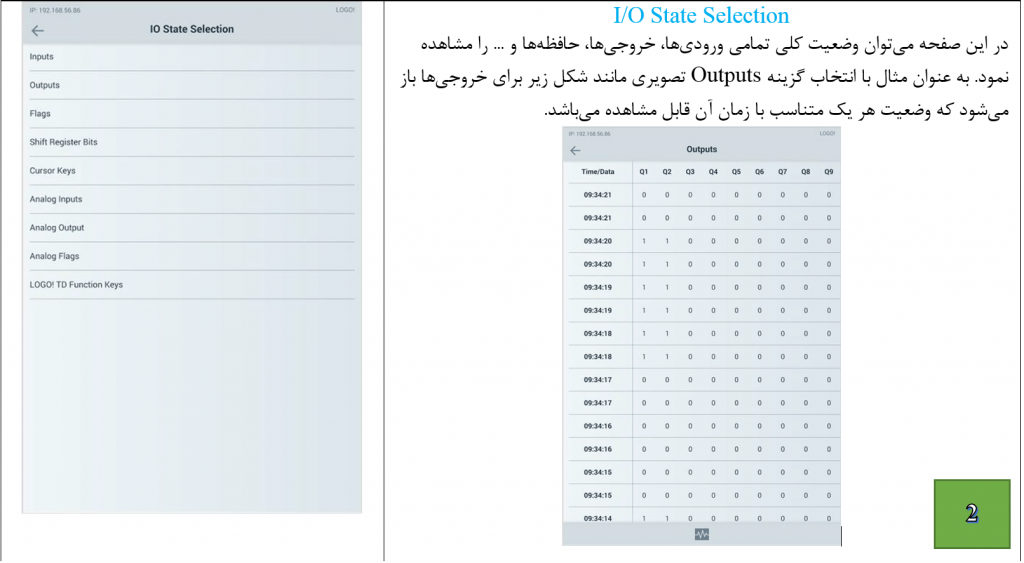
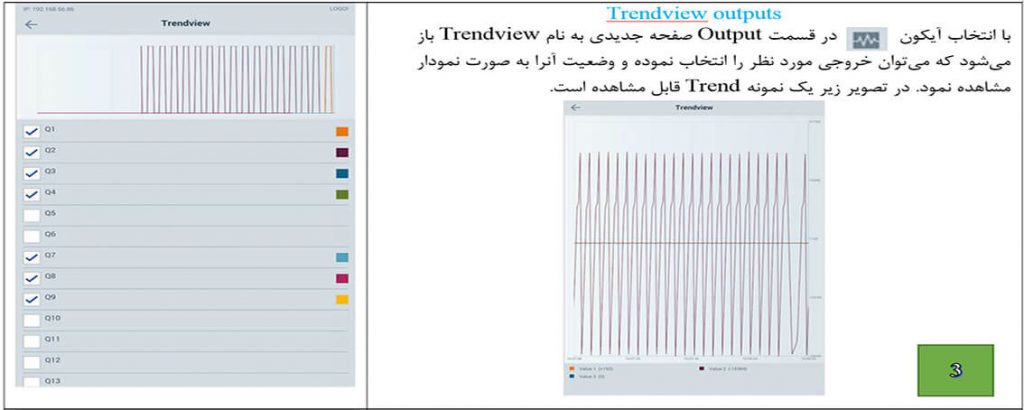
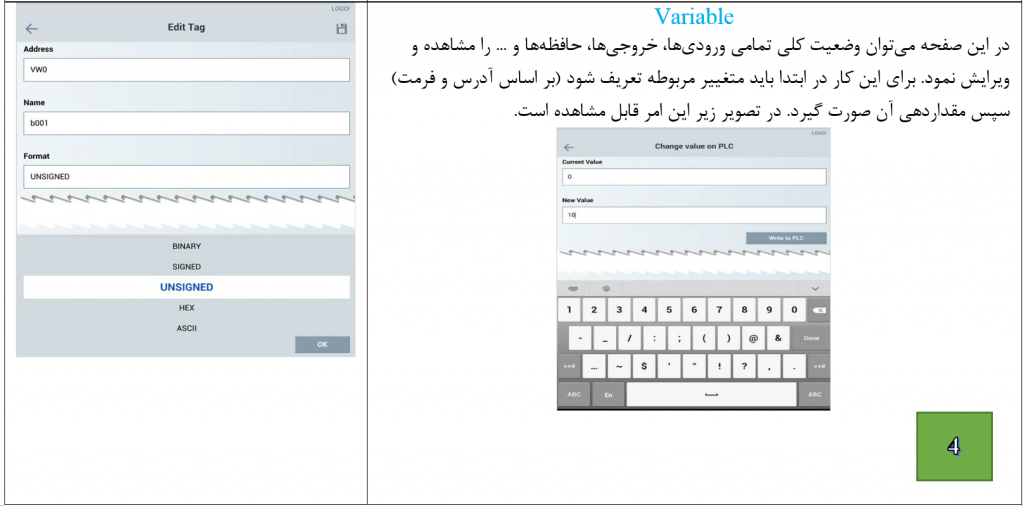
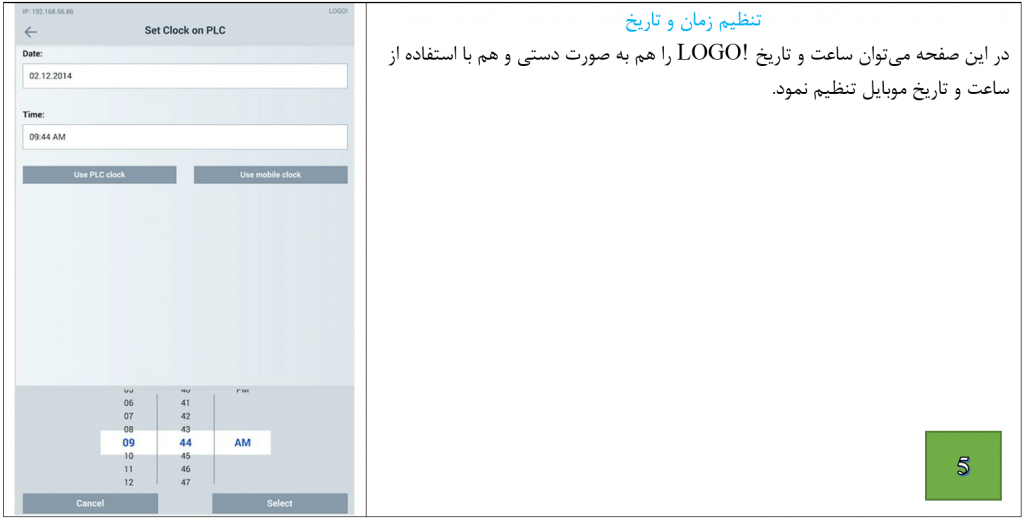



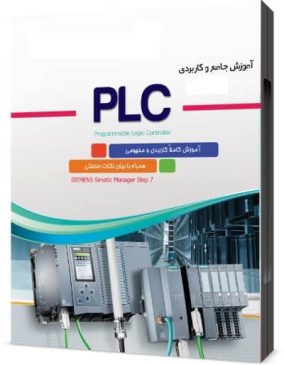
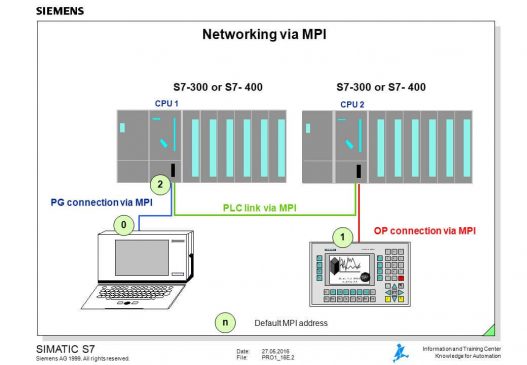

با سلام و خسته نباشید خیلی زحمت کشیده اید ممنون از زحمات شما